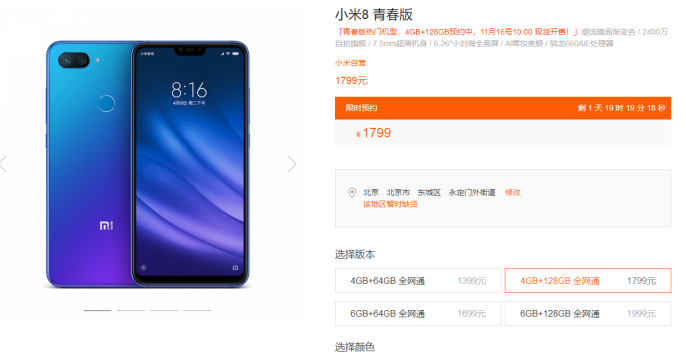查看电脑显卡型号的三种简单方法是通过设备管理器查看显卡型号、使用Windows设置查看显卡型号和使用第三方工具查询显卡型号。在使用电脑进行图形处理、游戏或者图形设计时,了解电脑的显卡型号至关重要。显卡(图形处理单元,GPU)是负责图形渲染的核心硬件,能够直接影响计算机的图形性能。
方法一:通过设备管理器查看显卡型号
步骤
1.
打开设备管理器:
在Windows操作系统中,您可以通过右键点击“开始”按钮,选择“设备管理器”。
2.
找到显卡选项:
在设备管理器窗口中,展开“显示适配器”选项。此处将列出所有视频设备。
3.
查看显卡信息:
在展开的“显示适配器”下,您将看到一个或多个图形适配器的名称。右键点击您想了解的显卡,选择“属性”以查看更多详细信息,包括显卡制造商及型号。
此方法是最直接的方式,适用于大多数Windows用户,且无需安装任何额外的应用程序。
方法二:使用Windows设置查看显卡型号
步骤
1.
打开设置:
按 Windows + I 键快速打开设置窗口。
2.
进入系统信息:
在设置窗口中,点击“系统”,然后选择“关于”。
3.
系统规格:
在系统信息页面,向下滚动到“相关链接”下,点击“设备规格”。
在设备规格中,您可以找到“显示适配器”信息,其中列出了显卡型号和相关信息。
这个方法同样简单易用,适合那些不熟悉设备管理器的用户。
方法三:使用第三方工具查询显卡型号
(一)常用工具
1.
CPU-Z:
一款免费且轻量级的系统信息检测工具,它能够提供关于CPU、内存、主板以及显卡等硬件的信息。
2.
GPU-Z:
专注于显示适配器的工具,能精确显示显卡的型号、制造工艺、显存大小等详细参数。
(二)步骤
1.
下载并安装工具:
访问官方页面下载 CPU-Z 或 GPU-Z,并按照指导进行安装。
2.
运行软件:
打开安装好的软件,切换到“Graphics”或显卡相关的标签页,您将看到详细的显卡信息和参数。
这种方法适合需要深入了解显卡性能的用户,尤其是游戏玩家和图形设计人员。
各种查看显卡型号的方法比较
|
方法 |
操作复杂度 |
所需工具 |
详细信息 |
|
设备管理器 |
简单 |
无 |
基本显卡信息 |
|
Windows设置 |
简单 |
无 |
基本显卡信息 |
|
第三方工具 |
中等 |
CPU-Z, GPU-Z |
详细显卡参数 |
了解显卡型号不仅能帮助用户选择合适的驱动程序,还能在进行系统升级、游戏配置及图形设计中提供指导。无论您是普通用户还是发烧友,掌握上述三种方法查看显卡型号都是非常必要的。通过这些简单易行的方法,您可以快速获取所需的信息,同时还能为您今后的使用提供更多的保障。